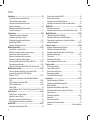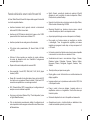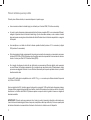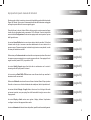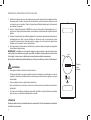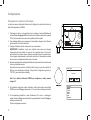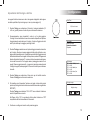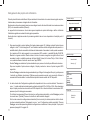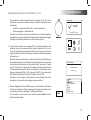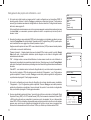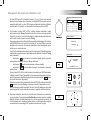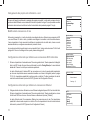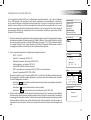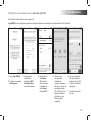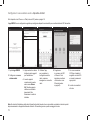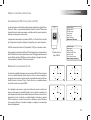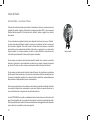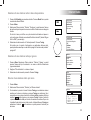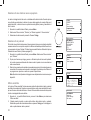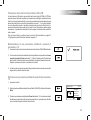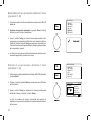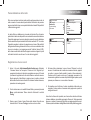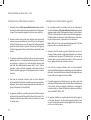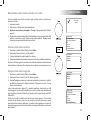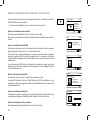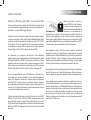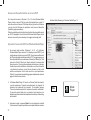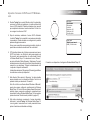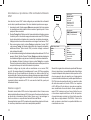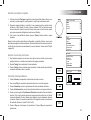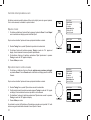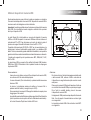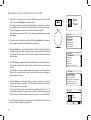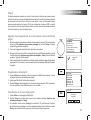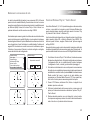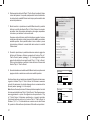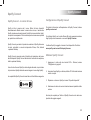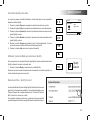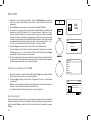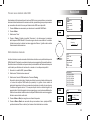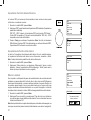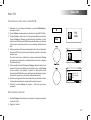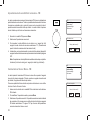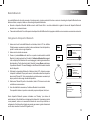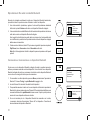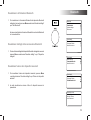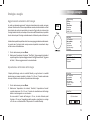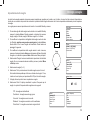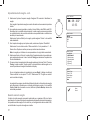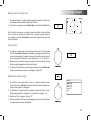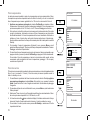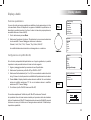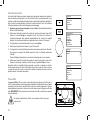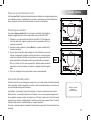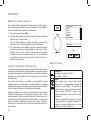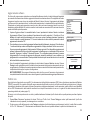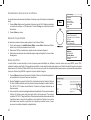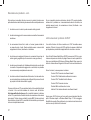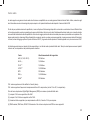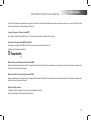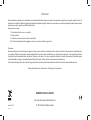Roberts Stream 94i( Rev.1) Guida utente
- Categoria
- Radio
- Tipo
- Guida utente
Questo manuale è adatto anche per

Smart Radio DAB/FM/WiFi con Internet Radio, Lettore Musicale e Spotify Connect
e controllo remoto da iPhone e Android utilizzando UNDOK
Leggere il presente manuale prima dell'uso
Stream 94i

Indice
Introduzione ........................................................................................ 1-8
Funzionalità della smart radio Stream 94i ........................................... 2
Prima di utilizzare questo prodotto ...................................................... 3
A proposito di questo manuale di istruzioni ......................................... 4
Controlli e connessioni .....................................................................5-6
Sostituzione della batteria del telecomando ........................................ 7
Controlli di navigazione ...................................................................... 8
&RQ¿JXUD]LRQH ................................................................................. 9-20
Collegamento e selezione della lingua ................................................ 9
Impostazioni dell'orologio e dell'ora ................................................... 10
Collegamento alla propria rete informatica ................................... 11-16
Scaricare l'app UNDOK ................................................................ 17-19
Opzioni di controllo remoto di rete ..................................................... 20
Modalità Internet Radio .................................................................. 21-29
Internet Radio - le nozioni di base ..................................................... 21
Selezione di una stazione radio per luogo e genere ......................... 22
Ricerca di una stazione radio per nome ............................................ 22
Selezione di una stazione nuova o popolare ..................................... 23
Selezione di un podcast e ultima ascoltata ....................................... 23
Preselezione delle stazioni Internet Radio, DAB e FM ................. 24-25
Personalizzazione della radio ....................................................... 26-28
Opzioni di visualizzazione Radio / Bluetooth / lettore musicale......... 29
Modalità lettore musicale............................................................... 30-41
Utilizzo con Windows, Apple Mac, Linux, memoria USB ................... 30
$FFHVVRDL¿OHDXGLRWUDPLWH83Q3XWLOL]]DQGR
Windows 7, 8 & 10 ........................................................................31-32
,QGLYLGXD]LRQHHULSURGX]LRQHGL¿OHPXOWLPHGLDOLXWLOL]]DQGR
UPnP ............................................................................................33-35
Utilizzo di dispositivi di memoria USB ..........................................36-37
Playlist e scartare server .............................................................. 38-39
Wake On LAN .................................................................................... 39
Funzione Windows 'Play To' / 'Cast to Device' (renderer UPnP) ...40-41
Spotify Connect .............................................................................. 42-44
Spotify Connect - le nozioni di base .................................................. 42
Impostare un account Spotify ............................................................ 42
Riproduzione di musica con Spotify Connect .................................... 43
Controllare Spotify sulla radio e nome descrittivo ............................. 44
Modalità DAB ................................................................................. 45-47
Selezionare una stazione radio DAB ................................................. 45
Trovare nuove stazioni radio DAB ..................................................... 46
Sintonizzazione manuale................................................................... 46
Impostazioni Controllo Gamma Dinamica ......................................... 47
Impostazione dell'ordine delle stazioni e scartare stazioni ................ 47
Modalità FM ..................................................................................... 48-49
Sintonizzazione manuale................................................................... 48
Impostazione della scansione e commutazione Stereo / Mono ........ 49
Modalità Bluetooth ......................................................................... 50-53
Collegamento di dispositivi Bluetooth ................................................ 50
5LSURGX]LRQHGL¿OHDXGLRLQPRGDOLWj%OXHWRRWK................................ 51
Connessione e riconnessione a un dispositivo Bluetooth ................. 51
Informazioni Bluetooth ..................................................................52-53
Orologio e sveglie .......................................................................... 54-59
Aggiornare automaticamente dell'orologio ........................................ 54
Impostazione del formato dell'orologio .............................................. 54
Impostazione manuale dell'orologio e stile dell'orologio .................... 55
Impostazione della sveglia ...........................................................56-57
Timer snooze ..................................................................................... 58
Disattivazione delle sveglie ............................................................... 58
Timer di spegnimento e timer di cucina ............................................. 59
Display e audio ............................................................................... 60-62
Funzione equalizzatore ..................................................................... 60
Controllo della luminosità .................................................................. 61
3UHVDFXI¿HHSUHVD/LQHRXW........................................................ 61-62
Presa ingresso ausiliaria ................................................................... 62
Funzionalità di Standby inattivo ......................................................... 62
Informazioni .................................................................................... 63-70
Ripristino impostazioni di fabbrica ..................................................... 63
Consigli di compatibilità elettromagnetica ......................................... 63
Marchi di prodotto .............................................................................. 63
$JJLRUQDPHQWRGHOVRIWZDUHHSUR¿OLGLUHWH ..................................... 64
Visualizzazione della versione software e FAQ Audio ....................... 65
Nome descrittivo ................................................................................ 65
Risoluzione dei problemi .............................................................. 66-67
Codec audio ...................................................................................... 68
3UHFDX]LRQLHVSHFL¿FKH .................................................................... 69
Informazioni sulla licenza software .................................................... 70
Garanzia .................................................................. Ultima di copertina
1

Funzionalità della smart radio Stream 94i
La Smart Radio Roberts Stream 94i dispone delle seguenti funzionalità
in un'unità compatta attraente:-
Ɣ $VFROWDUH WUDVPLVVLRQL ORFDOL UHJLRQDOL QD]LRQDOL H LQWHUQD]LRQDOL
utilizzando FM, DAB e Internet radio
Ɣ $VFROWDUHSLGLVWD]LRQLUDGLRGDWXWWRLOSDHVHHROWUH
provenienti da tutto il mondo senza utilizzare il PC.
Ɣ
Ascoltare i podcast da una vasta gamma di broadcaster.
Ɣ
120 stazioni radio preselezionate (40 Internet Radio, 40 DAB
e 40 FM).
Ɣ
Utilizzare il lettore musicale per ascoltare la propria collezione
di musica da dispositivi sulla rete. Possibilità di collegamento
a computer Apple e Linux.
Ɣ 5LSURGXUUH¿OHDXGLRGDGLVSRVLWLYLGLPHPRULD86%
Ɣ
Sono supportati i formati MP3, WMA, AAC, FLAC, ALAC (Apple
Lossless) e WAV.
Ɣ 6WUHDPLVLFRQQHWWHDOODUHWHLQIRUPDWLFDGLFDVDVLDWUDPLWH:L)L
che tramite una connessione Ethernet cablata. Il Dual band WiFi
consente la compatibilità con una vasta gamma di reti.
Ɣ :L)L3URWHFWHG6HWXS:36qVXSSRUWDWRSHUODFRQ¿JXUD]LRQHSL
semplice con router wireless compatibili.
Ɣ
Funziona con la funzione Windows 'Play' / 'Cast al dispositivo' (come
un Digital Media Renderer).
Ɣ
7XWWH OH UDGLR VWD]LRQL SUHVHOH]LRQDWH GHWWDJOL GL FRQ¿JXUD]LRQH GL
rete e impostazioni utente vengono mantenute in caso di interruzione
dell'alimentazione.
Ɣ Spotify Connect, permette di riprodurre le selezioni di Spotify
attraverso la radio, controllata in remoto da dispositivo iPhone,
iPad,Android o qualsiasi Desktop.
Ɣ
Supporta il controllo remoto e riproduce musica da Apple iPhone,
iPad e Android utilizzando l'app UNDOK.
Ɣ 6WUHDPLQJ %OXHWRRWK SHU ULSURGXUUH FRORQQH VRQRUH PXVLFDOL
o video da smartphone, tablet o un dispositivo simile.
Ɣ $PSLRGLVSOD\GHOORURORJLRFRQRUDHGDWDTXDQGRqLQ6WDQGE\
Ɣ
Due sveglie con funzione snooze per svegliarsi con cicalino
o radiosveglia. Timer di spegnimento regolabile, può essere
impostato per spegnere la radio dopo un tempo compreso tra 5
e 120 minuti.
Ɣ 8QWLPHUGDFXFLQDXWLOHHIDFLOHGDXVDUHFKHSXzHVVHUHLPSRVWDWR
LQLQFUHPHQWLGLXQPLQXWR¿QRDXQPDVVLPRGLRUH
Ɣ 9LVXDOL]]D]LRQH GHO PHQX LQ XQD VHOH]LRQH GL OLQJXH 'DQHVH
Olandese, Inglese, Finlandese, Francese, Tedesco, Italiano,
Norvegese, Polacco, Portoghese, Spagnolo, Svedese, Turco,
Gallese.
Ɣ 6WDQGE\LQDWWLYRSHUULVSDUPLRHQHUJHWLFR
Ɣ 'LVSOD\JUD¿FRDFRORULGLIDFLOHOHWWXUDFRQUHWURLOOXPLQD]LRQHGHO
display regolabile.
Ɣ
Ingresso ausiliario per la riproduzione audio da lettori MP3, iPod
o altri dispositivi audio.
Ɣ
Presa in uscita in linea per collegare il segnale audio a un
DPSOL¿FDWRUH HVWHUQR R XQ UHJLVWUDWRUH 3UHVD FXI¿H VWHUHR SHU
l'ascolto in privato.
Ɣ 6LVWHPDGLDOWRSDUODQWLDWUHYLHGLDOWDTXDOLWjFRQEDVVZRRIHU
Ɣ $OLPHQWD]LRQH GD UHWH R D EDWWHULD IRUQLWD FRQ DGDWWDWRUH GL UHWH
o batteria ricaricabile opzionale (non inclusa).
2

3
Prima di utilizzare questo prodotto
3ULPDGLSRWHUXWLOL]]DUHODUDGLRqQHFHVVDULRGLVSRUUHGLTXDQWRVHJXH
Ɣ 8QDFRQQHVVLRQH,QWHUQHWDEDQGDODUJDQRQULFKLHVWDSHUOHIXQ]LRQL'$%)0ROHWWRUHPXVLFDOH
Ɣ 8QURXWHURSXQWRGLDFFHVVRZLUHOHVVHTXLYDOHQWHFKHIRUQLVFHXQVHJQDOH:L)LRXQDFRQQHVVLRQH(WKHUQHW
collegato al provider di servizi Internet a banda larga. Il punto di accesso wireless, router e modem a banda
larga sarà spesso una singola unità combinata fornita dal Provider di servizi Internet o acquistata in un negozio
di computer.
Ɣ 8QRVPDUWSKRQHRXQWDEOHWFKHXWLOL]]DLOVLVWHPDRSHUDWLYR$QGURLGYHUVLRQHRVXFFHVVLYHR$SSOH
iOS (versione 8 o successive).
Ɣ 6HODUHWHZLUHOHVVULFKLHGHXQDSDVVZRUGGLVLFXUH]]DSHUFRQVHQWLUHODFRQQHVVLRQHqQHFHVVDULRFRQRVFHUH
ODFKLDYH:(3:3$R:3$XWLOL]]DWDSHUODFULWWRJUD¿DLQPRGRFKHVLDSRVVLELOHIDUFRPXQLFDUHODUDGLRFRQ
la rete o il router per offrire Wi-Fi Protected Setup (WPS).
Ɣ 6HVLVFHJOLHGLFROOHJDUHODUDGLRDOODUHWHXWLOL]]DQGRXQDFRQQHVVLRQH(WKHUQHWFDEODWDVDUjQHFHVVDULR
XQFDYR(WKHUQHWGLOXQJKH]]DDSSURSULDWD6HqSUHGLVSRVWRSHUDVFROWDUHODUDGLR)0HVWHVDPHQWHDOORUD
può essere vantaggioso utilizzare un cavo Ethernet schermato poiché questo potrebbe ridurre le possibili
interferenze alla radio.
,OVLVWHPD:L)LGHOODUDGLRqFRPSDWLELOHFRQOHUHWLEJQRXQDUHWHHSXzXWLOL]]DUHEDQGHGLIUHTXHQ]D
a 2,4 GHz o 5 GHz WiFi.
Se si connette tramite Wi-Fi, la radio in genere funzionerà in un raggio di 10-20 metri dal punto di accesso wireless.
,OFDPSRHIIHWWLYRUDJJLXQWRGLSHQGHUjGDOWLSRGLHGL¿FLRGDDOWUHUHWLZLUHOHVVQHOOHYLFLQDQ]HHGDIRQWLGLSRVVLELOL
LQWHUIHUHQ]H/HIXQ]LRQLUDGLR'$%H)0SRVVRQRRSHUDUHRYXQTXHODUDGLRqLQJUDGRGLULFHYHUHXQVHJQDOHGL
trasmissione adatto.
IMPORTANTE: 3ULPDGLFRQWLQXDUHDVVLFXUDUVLFKHLOURXWHURSXQWRGLDFFHVVRqDOLPHQWDWRHIXQ]LRQDQWHFRQ
LOVHUYL]LR,QWHUQHWDEDQGDODUJDXWLOL]]DUHLOFRPSXWHUVPDUWSKRQHRWDEOHWSHUYHUL¿FDUOR3HUDYHUHTXHVWDSDUWH
GHOVLVWHPDIXQ]LRQDQWHqQHFHVVDULRIDUHULIHULPHQWRDOOHLVWUX]LRQLLQGRWD]LRQHFRQWDOLGLVSRVLWLYL

4
Introduzione
A proposito di questo manuale di istruzioni
4XHVWRPDQXDOHqGLYLVRLQVH]LRQLSHUFLDVFXQDGHOOHPRGDOLWjRSHUDWLYHGHOODLQWHUQHWUDGLR
6WUHDPL5REHUWV2JQLVH]LRQHqFKLDUDPHQWHLGHQWL¿FDWDGDOOLQWHVWD]LRQHRPEUHJJLDWD
nell'angolo superiore destro di ciascuna coppia di pagine.
Prima di utilizzare le funzioni Internet Radio e lettore musicale, sarà necessario collegare
ODUDGLRDOODUHWHLQIRUPDWLFDWUDPLWHFRQQHVVLRQH:L)LR(WKHUQHW4XHVWRqWUDWWDWRQHOOD
sezione intitolata &RQ¿JXUD]LRQH. Questa sezione spiega anche come impostare l'opzione
della lingua del menu.
La sezione Internet Radio descrive come trovare stazioni radio da ascoltare. Può trattarsi
di stazioni radio che già si conoscono e ascoltano abitualmente o di nuove stazioni che si
SRVVRQRFHUFDUH6LSRVVRQRLPSRVWDUHOHVWD]LRQLFKHSLSLDFFLRQRFRPHSUHIHULWHLQPRGR
FKHVLDQRSLIDFLOPHQWHDFFHVVLELOL
Nella sezione per il Lettore musicaleYLHQHGHVFULWWRFRPHVLSRVVRQRULSURGXUUH¿OHPXVLFDOL
che possono essere memorizzati su un computer connesso alla rete. Viene spiegato l'uso di
supporti condivisi (tramite UPnP) e riproduzione USB.
La sezione Spotify Connect spiega l'uso della radio in combinazione con il servizio di
streaming musicale Spotify basato su internet.
Le due sezioni per Radio DAB e FM descrivono come utilizzare la radio per ascoltare le
trasmissioni radio convenzionali.
Nella sezione Bluetooth viene descritto come utilizzare il sistema Stream 94i per riprodurre
¿OHDXGLRRFRORQQHVRQRUHGLYLGHRGLUHWWDPHQWHGDVPDUWSKRQHWDEOHWRGLVSRVLWLYLVLPLOL
La sezione intitolata Orologio e Sveglie illustra i diversi modi in cui l'orologio della radio
può essere impostato, come pure spiega l'uso delle funzionalità di sveglie, snooze e timer
di spegnimento.
La sezione Display e Audio mostra come regolare il display, utilizzare l'equalizzatore
e collegare la radio ad altre apparecchiature audio.
La sezione InformazioniLQFOXGHULVROX]LRQHGHLSUREOHPLVSHFL¿FKHHLQIRUPD]LRQLGLJDUDQ]LD
(pagina 54)
Orologio e sveglie
(pagina 9)
&RQ¿JXUD]LRQH
(pagina 21)
Internet Radio
(pagina 30)
Lettore musicale
(pagina 42)
Spotify Connect
(pagina 45)
Radio DAB e FM
(pagina 50)
Bluetooth
(pagina 60)
Display e Audio
(pagina 63)
Informazioni

Controlli e connessioni
Vista frontale
1. Pulsante indietro
2. Pulsante Menu
3. Pulsante Modalità
4. Pulsante Preselezione / Ripetizione / Casuale
5. Pulsante Preselezione 5 / Play
6. Pulsante Preselezione 4 / Pausa
7. Pulsante Preselezione 3 / Stop
8. Pulsante Preselezione 2 / Avanti veloce
9. Pulsante Preselezione 1 / Riavvolgi
10. Pulsante Info / Luminosità
11. Pulsante sveglia
12. Pulsante On / Standby / Sleep
13. Controllo del volume
14. Sensore telecomando
15. Panello display
16. Controllo di sintonia / selezione / snooze
17. Altoparlante x 2
5
6789101112
13
1234
17
5
17
15
1614

Alarm Preset
Volume
Stream 94i
USB
DC Input :DC 12V
:DC 5V
2.2A
500mA
N16269
DISCONNECT FROM MAINS
BEFORE REMOVING ANY COVER
AND WHEN NOT IN USE.
DO NOT EXPOSE TO MOISTURE
USE ONLY THE PROVIDED MAINS
ADAPTOR
PO Box 130, Mexborough, South Yorkshire, S64 8YT
Controlli e connessioni - cont.
Vista posteriore
183UHVDFXI¿H
19. Presa uscita in linea
20. Presa d'ingresso ausiliaria
21. Presa riproduzione USB
22. Presa Ethernet (RJ-45)
23. Presa ingresso CC
24. Subwoofer
25. Antenna telescopica (presa per cavo
antenna posteriore)
20 19 18
25
24
1
2
3
4
5
8
7
9
12
Telecomando
portatile
1. Pulsante On / Standby / Sleep
2. Pulsanti di preselezione 1-5 / Playback
pulsanti di controllo
3. Pulsante Modalità
4. Pulsante Info / Luminosità
5. Pulsante abbassa volume
6. Pulsante alza volume
7. Pulsante Selezione/Snooze
8. Pulsante Sintonizzazione / Menu verso l'alto
9. Pulsante Ritorna a Menu
10. Pulsante Sintonizzazione / Menu verso
il basso
11. Pulsante sveglia
12. Pulsante Preselezione / Ripetizione /
Casuale
13. Pulsante Ritorna a Menu
14. Pulsante Menu
Introduzione
6
23 22 21
6
10
11
13
14

7
Sostituzione della batteria del telecomando
1. Utilizzare uno strumento come una moneta per rimuovere il coperchio del vano batterie sul retro
del telecomando. Ruotare il coperchio di circa 45 gradi in senso antiorario per allineare il punto
sul coperchio con la marcatura 'Open' sul telecomando. Battere delicatamente il telecomando
per rilasciare il coperchio.
2. Inserire 1 batteria di dimensioni CR2025 nel vano con il lato positivo (contrassegnato con (+))
rivolto verso il coperchio del vano batteria, come mostrato sul lato inverso del coperchio del vano
batteria.
3. Chiudere il coperchio del vano batteria riapplicando il coperchio sul telecomando nella posizione
contrassegnata con 'Open' e quindi utilizzare uno strumento come una moneta per ruotare
il coperchio in senso orario in modo da avvertire un leggero clic e che il punto sul coperchio sia
allineato con la marcatura 'Lock' sul telecomando.
6HLOWHOHFRPDQGRQRQGHYHHVVHUHXWLOL]]DWRSHUXQSHULRGRGLWHPSRSUROXQJDWRqFRQVLJOLDELOH
che la batteria venga rimossa.
IMPORTANTE: La batteria non deve essere esposta a calore eccessivo come luce solare, fuoco
o simili. Dopo l'uso, le batterie usa e getta, se possibile, dovrebbero essere portate a un idoneo centro
di riciclaggio. In nessun caso la batteria può essere eliminata mediante incenerimento.
Non lasciare le batterie alla portata di bambini piccoli. Possono costituire un pericolo di soffocamento.
Lock
Open
Fessura
per la
moneta
AVVERTENZA:
• Non ingerire la batteria, Pericolo di ustioni chimiche.
• Il telecomando fornito con questo prodotto contiene una batteria a moneta/bottone. In caso di
ingestione, la batteria a moneta/bottone può causare gravi ustioni interne in appena 2 ore e può
essere fatale.
• Tenere le batterie nuove e usate lontano dai bambini.
• Se il vano batterie non si chiude in modo sicuro, smettere di usare il prodotto e tenerlo lontano
dai bambini.
• Se si teme che le batterie potrebbero essere state inghiottite o inserite all'interno di qualsiasi
parte del corpo, consultare immediatamente un medico.
ATTENZIONE
Sostituire le batterie solo con altre dello stesso tipo o equivalenti. Pericolo di esplosione se la batteria
qVRVWLWXLWDLQPRGRHUUDWR

8
Introduzione
Controlli di navigazione
Questa pagina descrive le modalità di controllo di base della radio Stream 94i. Le istruzioni per
ogni modalità operativa sono riportate nelle sezioni successive di questo manuale.
1. Premendo il tasto On/Standby la radio entra in modalità Standby. Premendo il pulsante On/
Standby PHQWUHODUDGLRqLQXVRORIDUjULWRUQDUHDOODPRGDOLWjVWDQGE\FRQODYLVXDOL]]D]LRQH
dell'orologio.
2. La pressione del tasto Mode consente di accedere a ciascuna delle modalità operative
a rotazione: Internet Radio, Spotify, lettore musicale, radio DAB, radio FM, Bluetooth e ingresso
ausiliario. In alternativa, premere il tasto Mode e poi ruotare il controllo Tuning/Select in senso
orario o antiorario per evidenziare la voce di menu desiderata, quindi premere il comando per
selezionare tale elemento.
3. Premendo il pulsante Menu si avrà accesso al menu di sistema.
4. Molte operazioni richiedono all'utente di effettuare una selezione dal menu. Questa operazione
viene eseguita utilizzando il controllo Tuning/Select. Ruotare il controllo in senso orario
o antiorario per evidenziare la voce di menu desiderata, quindi premere il comando per
selezionare tale elemento.
6HFLVRQRSLGLVHLYRFLLQXQPHQXLOGLVSOD\VFRUUHUjDXWRPDWLFDPHQWHYHUVRODOWRRYHUVR
il basso in modo che gli elementi aggiuntivi diventino visibili. Una barra di scorrimento sulla
destra fornirà un'indicazione che indica la parte di menu visualizzata. Se ci sono molte voci in
un menu, la radio consente al menu di 'avvolgersi' in entrambe le direzioni. Ciò può rendere
SLIDFLOHUDJJLXQJHUHJOLHOHPHQWLDOOD¿QHGLXQPHQXOXQJRDGHVHPSLRXQHOHQFRGLSDHVL
o stazioni radio Internet.
6HVLYHUL¿FDXQHUURUHGXUDQWHODQDYLJD]LRQHQHLPHQXqJHQHUDOPHQWHSRVVLELOHWRUQDUH
a un menu di livello superiore premendo il pulsante Back.
6. Il pulsante Info FRQVHQWHGLYLVXDOL]]DUHLQIRUPD]LRQLUHODWLYHDOODVWD]LRQHUDGLRRDO¿OHPXVLFDOH
in esecuzione.
1RWD,QTXHVWRRSXVFRORSUHPHUHVLJQL¿FDVHPSUHpremere e rilasciare6HqULFKLHVWRHVHUFLWDUH
una pressione prolungata su un pulsante, questo viene descritto come applicare una pressione
prolungataH LO SXOVDQWH GHYH HVVHUHWHQXWR SUHPXWR SHU VHFRQGL ¿QR DTXDQGR OD UDGLR
risponde. Sebbene i controlli sono mostrati sulla radio, tutte le funzioni sono disponibili anche
utilizzando il telecomando.
Internet radio
Spotify
Music player
DAB
FM
Bluetooth
Main menu

9
Stream 94i
USB
DC Input :DC 12V
:DC 5V
2.2A
500mA
N16269
DISCONNECT FROM MAINS
BEFORE REMOVING ANY COVER
AND WHEN NOT IN USE.
DO NOT EXPOSE TO MOISTURE
USE ONLY THE PROVIDED MAINS
ADAPTOR
PO Box 130, Mexborough, South Yorkshire, S64 8YT
&RQ¿JXUD]LRQH
Collegamento e selezione della lingua
/DUDGLRSXzHVVHUHFRQ¿JXUDWDXWLOL]]DQGRVLDLOGLVSOD\FKHLSXOVDQWLVXOODUDGLRVLD
utilizzando l'applicazione UNDOK.
3RVL]LRQDUHODUDGLRVXXQDVXSHU¿FLHSLDQDHFROOHJDUHLOFDYRGDOODGDWWDWRUHGL
rete alla Presa di ingresso DC situata nella parte posteriore della radio (indicata
'DC in') assicurandosi che la spina sia completamente nella presa.
2. Se si desidera utilizzare una connessione di rete cablata, collegare il cavo Ethernet
nella presa RJ-45 sul retro della radio.
3. Collegare l'adattatore di rete nella presa a muro e accendere.
IMPORTANTE: L'adattatore di rete viene utilizzato come mezzo per collegare
l'apparecchio alla rete elettrica. La presa di rete e qualsiasi blocco di rete multi-
modo utilizzato per la radio devono rimanere accessibili durante il normale utilizzo.
Per scollegare completamente la radio dalla rete elettrica, l'alimentatore dovrebbe
essere rimosso completamente dalla presa di corrente.
4. Quando si applica potenza, il display della radio si accende e visualizza una schermata
di avvio per qualche secondo.
6HTXHVWDqODSULPDYROWDFKHVLXWLOL]]DODUDGLRRGRSRXQUHVHWDOOHFRQGL]LRQLGL
fabbrica), viene visualizzato sul display 6HWXSZL]DUG&RQ¿JXUD]LRQHJXLGDWD e
<(66Î viene evidenziato sul display.
1RWD 6H VL GHVLGHUD XWLOL]]DUH 81'2. SHU FRQ¿JXUDUH OD UDGLR SDVVDUH
a pagina 17.
6HVLGHVLGHUDFRQ¿JXUDUHODUDGLRXWLOL]]DQGRLFRQWUROOLGHOODUDGLRLQYHFHGHOODSS
UNDOK, premere Tuning per selezionare ' SÌ 'HSHULQL]LDUHDFRQ¿JXUDUHODUDGLR
3HU LPSRVWD]LRQH SUHGH¿QLWD OD UDGLR YLVXDOL]]HUj WXWWL L PHQX H L PHVVDJJL LQ
inglese. Ruotare Tuning per evidenziare la lingua desiderata. Premere Tuning per
confermare la selezione.
Continua alla pagina successiva.
Setup wizard
Start now?
English
Français
Deutsch
Italiano
Dansk
Nederlands
Language
*

10
&RQ¿JXUD]LRQH
Date/Time
12/24 hour format
Impostazioni dell'orologio e dell'ora
Le seguenti istruzioni assumono che si sia appena collegata la radio oppure
VLDVWDWDVSHFL¿FDWDORS]LRQHOLQJXDSHULPHQXYHGHUHSDJLQD
1. Ruotare Tuning per evidenziare il formato di orologio desiderato (12
o 24 ore), quindi premere il controllo per confermare la selezione.
2. Successivamente, viene impostato il modo in cui la radio aggiorna
ORURORJLR9LHQHYLVXDOL]]DWRXQPHQXFKHFRQVHQWHGLVSHFL¿FDUHORS]LRQH
di aggiornamento automatico per l'orologio. L'opzione 'Aggiorna da rete'
VDUjODSLDGDWWDSHUODPDJJLRUSDUWHGHJOLXWHQWL.
3. Ruotare Tuning per selezionare un'opzione di aggiornamento automatico
per l'orologio. Questo può essere aggiornato dalla radio, dalla rete o non
DJJLRUQDWRDXWRPDWLFDPHQWH/LPSRVWD]LRQHSUHGH¿QLWDqODJJLRUQDPHQWR
automatico dalla rete. Se si sceglie un'altra opzione, andare a 'Collegamento
DOODUHWHLQIRUPDWLFDDSDJLQD,QFDVRFRQWUDULRqQHFHVVDULRVHOH]LRQDUH
la zona del fuso orario e l'ora legale, vedere i passaggi successivi. Se si
VFHJOLH1HVVXQDJJLRUQDPHQWRqQHFHVVDULRLPSRVWDUHPDQXDOPHQWH
l'orologio in seguito, vedere a pagina 55. Premere il controllo per confermare
la scelta.
4. Ruotare Tuning per evidenziare il fuso orario per la località corrente.
Premere Tuning per confermare la selezione.
5. Si dovrebbe quindi impostare l'opzione ora legale in base alla propria
SRVL]LRQHORUDOHJDOHqDQFKHQRWDFRPHRUDHVWLYDLQYHUQDOHRUHJROD]LRQH
BST/GMT).
Ruotare Tuning per evidenziare 'ON' o 'OFF' come richiesto. L'asterisco
mostra l'impostazione corrente.
Nel Regno Unito, 'ON' q HTXLYDOHQWH DOORUD HVWLYD EULWDQQLFD H 'OFF'
qHTXLYDOHQWHDOORUDGHOPHULGLDQRGL*UHHQZLFK
6. ContiQXDUHDFRQ¿JXUDUHODUDGLRQHOODSURVVLPDSDJLQD
Auto update
Update from Radio
Update from Network
No update
*
UTC + 00:00: Dublin, Lond
UTC + 00:30:
UTC + 01:00: Madrid, Am
UTC + 01:30:
UTC + 02:00: Athens, Cair
UTC + 02:30:
Set timezone
*
Daylight savings
Daylight savings

11
Collegamento alla propria rete informatica
Prima di poter utilizzare la radio Stream 94i per ascoltare la Internet radio o la musica in streaming dal computer,
il sistema deve prima essere collegato alla rete informatica.
Questa sezione di questo manuale descrive come collegare la radio alla rete utilizzando la connessione wireless
(WiFi) o la connessione cablata (Ethernet).
Le seguenti istruzioni assumono che si siano appena impostate le opzioni dell'orologio e dell'ora utilizzando
l'installazione guidata come descritto nella pagina precedente.
Queste istruzioni si applicano anche alla procedura guidata di rete nel menu Impostazioni di rete (dal punto 2
in avanti).
1. Dopo aver impostato le opzioni relative all'ora legale (vedere pagina 10), il display mostrerà l'opzione 'tenere
collegato in rete?'. Si dovrà scegliere 'Sì' VHVLGHVLGHUDPDQWHQHUHODUDGLRFROOHJDWDDOODUHWHTXDQGRqLQ
modalità standby. Questo consentirà al software del telecomando di accendere la radio quando necessario.
Se si seleziona 'No'ODUDGLRVSHJQHUjODVXDFRQQHVVLRQH:L)LTXDQGRqLQPRGDOLWj6WDQGE\'$%)0
%OXHWRRWKRLQJUHVVRDXVLOLDULR4XHVWRULGXFHDOPLQLPRLOFRQVXPRHQHUJHWLFRPDVLJQL¿FDFKHVLGRYUj
accendere la radio in modalità manuale per utilizzare Spotify Connect, la funzione 'Play to / Cast to Device'
o un qualsiasi software di controllo remoto come l'app UNDOK.
Ruotare Tuning per evidenziare l'opzione desiderata e poi premere il controllo per effettuare la selezione.
Dopo aver impostato l'opzione tenere collegato, il display mostrerà un elenco di opzioni regionali WiFi
supportate.
Ruotare Tuning per evidenziare la regione desiderata (per il Regno Unito scegliere 'Europa'), quindi premere
il controllo per effettuare la selezione. Effettuare questa operazione anche se si prevede di utilizzare la
connessione Ethernet cablata. La radio effettuerà quindi la scansione delle reti WiFi disponibili.
/DUDGLRHQWUHUjQHOOD&RQ¿JXUD]LRQHJXLGDWDGHOOHLPSRVWD]LRQLGLUHWHHYHUUjYLVXDOL]]DWR 'Scansione in
corso...'. La radio analizzerà automaticamente entrambe le bande WiFi a 2,4 GHz e 5 GHz. Dopo brevissimo
tempo il display mostrerà un elenco delle reti WiFi disponibili. Se si intende utilizzare la connessione WiFi,
passare al punto 3 della pagina successiva.
3HUXWLOL]]DUHODFRQQHVVLRQH(WKHUQHWDOURXWHUFRQFRQ¿JXUD]LRQHDXWRPDWLFDUXRWDUHTuning per puntare
la voce del menu '[Cablata]'. Premere il controllo e la radio tenterà di collegarsi.
6HODWXDUHWHFRQVHQWHODFRQ¿JXUD]LRQHDXWRPDWLFDLOFKHqQRUPDOHODUDGLRDFTXLVLUjXQLQGLUL]]RGLUHWH
Lo schermo dovrebbe indicare 'Collegamento in corso...' e poi &RQ¿JXUD]LRQHJXLGDWDFRPSOHWDWD. Premere
TuningSHUXVFLUHGDOODSURFHGXUDJXLGDWDGLFRQ¿JXUD]LRQHHYLVXDOL]]DUHLOPHQXSULQFLSDOH6LSXzTXLQGL
passare al paragrafo 10 a pagina 14.
[WPS]Smith
Jones
Paul’s network
[Rescan]
[Wired]
[Manual config]
SSID
Waiting for
Ethernet
Please wait
Network settings
Network wizard
Scanning...
Wlan region
Europe
*
Network settings
Keep network connected?

&RQ¿JXUD]LRQH
12
Collegamento alla propria rete informatica - cont.
Sono presenti due indicatori luminosi inseriti nel connettore RJ-45. Se si hanno
SUREOHPLFRQODFRQQHVVLRQHFDEODWDDLXWHUDQQRDLGHQWL¿FDUHODSRVVLELOHFDXVD
del problema.
Verde ON = collegamento stabilito; OFF = nessuna connessione
Giallo lampeggiante = Trasferimento dati
6HODUHWHQRQVXSSRUWDODFRQ¿JXUD]LRQHDXWRPDWLFDRVHVLGHVLGHUDLPSRVWDUOD
PDQXDOPHQWHqQHFHVVDULRVHOH]LRQDUH>&RQ¿JXUD]LRQHPDQXDOH@invece di scegliere
'[Cablata]' nella procedura guidata di rete, quindi andare a pagina 16.
6HVLSUHYHGHGLXWLOL]]DUHXQDFRQQHVVLRQH:L)LqQHFHVVDULRLGHQWL¿FDUHODUHWH
nell'elenco dei nomi di rete presentati dalla procedura guidata di rete. Se non si
WURYDQRUHWLSRWUHEEHHVVHUHQHFHVVDULRYHUL¿FDUHFKHLOURXWHUZLUHOHVVIXQ]LRQLVL
prega di consultare le istruzioni fornite) oppure il dispositivo potrebbe essere troppo
lontano dal router.
Quando la radio trova la rete wireless, visualizza il nome della rete (SSID) del punto
GLDFFHVVRZLUHOHVVVXOORVFKHUPR4XHVWRqXQQRPHDVVHJQDWRDOSXQWRGLDFFHVVR
nel router da parte della persona che ha impostato la rete - ad esempio: 'Famiglia
Jones' o 'La rete di Paul'. I router forniti da Provider di servizi internet spesso hanno
LOQRPHSUHGH¿QLWRGHOODUHWH:L)LIRUQLWRVXXQHWLFKHWWDRXQDVFKHGDSHUXQIDFLOH
riferimento (ad esempio BTHub - 1234, virginmedia 1234567). Se il router supporta
WiFi Protected Setup, allora '[WPS]' verrà mostrato di fronte al SSID.
ÊSRVVLELOHHLQDOFXQLOXRJKLPROWRSUREDELOHFKHODUDGLRGLVSRQJDGLSLGLXQD
rete wireless, nel qual caso si dovrà scegliere a quale connettersi.
4. Premere TuningSHUYLVXDOL]]DUHO66,'SHURJQLUHWHZLUHOHVVFKHqVWDWDWURYDWD
6HODUHWHqYLVXDOL]]DWDSURFHGHUHDOSDVVDJJLRQHOODSDJLQDVXFFHVVLYD6Hnon
qYLVXDOL]]DWDSURFHGHUHDOSDVVDJJLRQHOODSDJLQDVXFFHVVLYD
Se si commette un errore in qualche punto, utilizzare il pulsante Back per tornare
alla schermata precedente.
Jones family
[WPS] Paul’s network
Smith
[Rescan]
[Wired]
[Manual config]
SSID
Setup wizard
Setup wizard
completed
Press ‘SELECT’ to exit
Network settings
Network wizard
Scanning...

13
Collegamento alla propria rete informatica - cont.
6HODUHWHQRQqVWDWDWURYDWDSXzHVVHUHSHUFKpLOURXWHUqFRQ¿JXUDWRSHUQRQWUDVPHWWHUHO66,'6L
dovrebbe quindi utilizzare il controllo Tuning per evidenziare e selezionare l'opzione>&RQ¿JXUD]LRQH
manuale]'SHULPPHWWHUHPDQXDOPHQWHLGHWWDJOLGHOODUHWH4XHVWRqGHVFULWWRLQ&RQ¿JXUD]LRQHPDQXDOH
della rete', vedere pagina 16.
Se il nome della rete viene trasmesso e non si trova, provare a eseguire nuovamente la scansione (premere
il pulsante BackHVHQHFHVVDULRSURYDUHDVSRVWDUHODUDGLRLQXQDSRVL]LRQHSLYLFLQDDOSXQWRGL
accesso / router.
6. Quando sullo schermo viene evidenziato l'SSID per la rete wireless a cui si desidera connettersi, premere
il controllo Tuning/Select. 6HqVWDWDLQGLFDWDOLPSRVWD]LRQH:L)L3URWHFWHG6HWXS:36DTXHVWRSXQWR
verrà visualizzato un menu aggiuntivo, altrimenti procedere al punto 7.
Scegliere una delle opzioni del menu WPS come richiesto dal router (WPS può essere tramite pulsante
RXWLOL]]DQGRXQQXPHURGLLGHQWL¿FD]LRQH
'Premere il pulsante' - il display chiede di premere il pulsante WPS sul router e quindi il controllo Tuning/
Select VXOOD UDGLR , GXH GLVSRVLWLYL GRYUHEEHUR TXLQGL FROOHJDUVL FRQ OD FKLDYH GL FULWWRJUD¿D LQYLDWD
automaticamente alla radio.
'PIN' LOGLVSOD\PRVWUDXQQXPHURGLLGHQWL¿FD]LRQHFKHGHYHHVVHUHLQVHULWRQHOURXWHUXWLOL]]DQGRXQ
browser web (consultare la documentazione utente del router). Quindi premere il controllo Tuning/Select
VXOODUDGLR,GXHGLVSRVLWLYLGRYUHEEHURTXLQGLFROOHJDUVLFRQODFKLDYHGLFULWWRJUD¿DLQYLDWDDXWRPDWLFDPHQWH
alla radio.
'Salta WPS' VHVLGHVLGHUDLQVHULUHODFKLDYHGLFULWWRJUD¿DGDVROLRVHqVWDWDLQVHULWDLQSUHFHGHQ]D
6HVLqVFHOWRLOSXOVDQWHRLO3,1VXOORVFKHUPRYHUUjYLVXDOL]]DWR 'Collegamento...' e poi&RQ¿JXUD]LRQH
guidata completata'. Premere il controllo TuningSHUXVFLUHGDOODSURFHGXUDJXLGDWDGLFRQ¿JXUD]LRQH
e quindi andare al paragrafo 10 nella pagina successiva.
6HODUHWHqFRQ¿JXUDWDVHQ]DXQDFKLDYHGLFULWWRJUD¿DVXOORVFKHUPRGRYUHEEHHVVHUHYLVXDOL]]DWR
'Collegamento...' e poi&RQ¿JXUD]LRQHJXLGDWDFRPSOHWDWD Premere Tuning per uscire dalla procedura
JXLGDWDGLFRQ¿JXUD]LRQHHYLVXDOL]]DUHLOPHQXSULQFLSDOH6HTXHVWRqLOFDVRODUDGLRqFROOHJDWDDOOD
rete, quindi andare al paragrafo 10 nella pagina successiva.
8. Se viene visualizzata la schermata 'chiave:qSHUFKpODUHWHXWLOL]]DXQRGHLVLVWHPLGLFULWWRJUD¿D:LUHG
Equivalent Privacy (WEP) o Wi-Fi Protected Access (WPA). Sarà necessario immettere la chiave WEP
o WPA corretta nella radio per consentirle di comunicare con la rete wireless. Se non si dispone della
chiave WEP o WPA, la si dovrebbe ottenere dalla persona che ha impostato la rete. Alcuni router wireless
SRVVRQRDYHUH XQD FKLDYHGL FULWWRJUD¿D JLjLPSRVWDWD GDO IRUQLWRUH QHO TXDO FDVR q QHFHVVDULRIDUH
ULIHULPHQWRDOODGRFXPHQWD]LRQHIRUQLWDFRQHVVR:3$qTXLXWLOL]]DWRSHULQFOXGHUHDQFKH:3$
Jones family
[WPS] Paul’s network
Smith
[Rescan]
[Wired]
[Manual config]
SSID
Network settings
Please wait
Connecting...
Key:
0 1 2 3 4 5 6 7
8 9 . _ - @ ,
a b c d e f g h
i j k l m n o p
q r s t u v w x
Push Button
PIN
Skip WPS
WPS Menu
Jones family
[WPS] Paul’s network
Smith
[Rescan]
[Wired]
[Manual config]
SSID

&RQ¿JXUD]LRQH
14
Collegamento alla propria rete informatica - cont.
Le chiavi WEP hanno 10 o 26 caratteri (usando 0 - 9 e A - F). Alcuni router wireless
SRVVRQRDQFKHXWLOL]]DUHOHIUDVLFKLDYHSHUODFULWWRJUD¿D:(3PDTXHVWHQRQVRQR
supportate dalla radio. Le chiavi WPA vengono solitamente impostate utilizzando
una frase da 8 a 63 caratteri. La radio accetta frasi-chiave per le chiavi WPA.
9. Per immettere la chiave WEP o WPA, i caratteri vengono selezionati e inseriti
utilizzando il controllo Tuning. Ruorando il controllo, il cursore scorre lungo i caratteri
disponibili, nonché sui tre controlli sulla destra. Il carattere attualmente evidenziato
verrà inserito quando si preme il controllo Tuning.
(VHJXLUHTXHVWDRSHUD]LRQH¿QFKpODFKLDYHFRPSOHWDqVWDWDLPPHVVDRicordare, le
chiavi WEP utilizzano solo i numeri 0-9 e le lettere A-F. Le chiavi WPA sono sensibili
alle maiuscole e minuscole. È necessario immettere la chiave esattamente oppure
la radio non si connette alla rete.
I tre controlli sul lato destro dello schermo hanno funzioni speciali. È possibile accedere
rapidamente a questi premendo il tasto Info e quindi utilizzando il controllo Tuning
come necessario:
selezionare '
' per cancellare un carattere appena inserito (pressione
prolungata per cancellare); di nuovo Info per continuare
selezionare '
TXDQGRqVWDWDLPPHVVDODFKLDYHFRPSOHWD
selezionare '
' per annullare ed eseguire nuovamente la procedura
guidata di rete
6HXQDFKLDYH:(3R:3$qVWDWDLPPHVVDLQSUHFHGHQ]DSHUO66,'VHOH]LRQDWR
il display mostrerà 'Chiave: [Impostata]'6HLQSUHFHGHQ]DqVWDWDLQVHULWDXQDFKLDYH
GLYHUVDqQHFHVVDULRGHVHOH]LRQDUHTXHVWRVHOH]LRQDQGRLOVLPEROR
'. Questo
rimuoverà l'indicazione '[Impostata]'.
Dopo aver immesso l'ultimo carattere della chiave WEP o WPA, evidenziare il simbolo
'
e premere il controllo Tuning. Lo schermo mostrerà 'Collegamento in corso...'
e poi 'Installazione guidata completata. Premere il controllo Tuning per uscire dalla
procedura guidata. La radio dovrebbe ora essere in grado di connettersi alla rete.
10. Dopo aver collegato la radio alla rete (e quindi anche a Internet) verrà visualizzato
il menu principale. Premere il pulsante On/Standby per mettere la radio in modalità
Standby. Quindi si dovrebbe visualizzare l'ora, così come ottenuta da Internet. Se
ORUDYLVXDOL]]DWDQRQqFRUUHWWDSHUTXDOVLDVLPRWLYRSXzIDFLOPHQWHHVVHUHUHJRODWD
successivamente, vedere pagina 55, 'Impostare manualmente l'orologio'.
Key:
0 1 2 3 4 5 6 7
8 9 . _ - @ ,
a b c d e f g h
i j k l m n o p
q r s t u v w x
123- jones
Setup wizard
Setup wizard
completed
Press ‘SELECT’ to exit
Network settings
Please wait
Connecting...

15
Collegamento alla propria rete informatica - cont.
Se sono stati seguiti correttamente i passaggi nelle pagine precedenti, la radio sarà connessa al router,
quindi sarà stata effettuata una connessione a Internet e impostato l'orologio. È quindi possibile ascoltare
le stazioni radio via internet e utilizzare le altre funzioni della radio (vedere da pagina 21 in poi).
0RGL¿FDGHOODFRQQHVVLRQHGLUHWH
1HOOHVH]LRQLSUHFHGHQWLVLqVFHOWRFKHODUDGLRVLDFROOHJDWDDOODUHWHXWLOL]]DQGRXQDFRQQHVVLRQH:L)L
RXQFDYR(WKHUQHW'LYROWDLQYROWDqSUREDELOHDYHUELVRJQRGLFRQQHWWHUVLDUHWLLQIRUPDWLFKHGLYHUVH
,OPHQXLPSRVWD]LRQLGLUHWHFRQVHQWHGLPRGL¿FDUHOHLPSRVWD]LRQLGLUHWHGHOODUDGLRULOHYDUHXQDUHWH
ZLUHOHVVDOWHUQDWLYDRFRQ¿JXUDUHPDQXDOPHQWHLSDUDPHWULGLUHWH
/DSURFHGXUDULSRUWDWDGLVHJXLWRGHVFULYHFRPHqSRVVLELOHIDUOR9HGHUHDQFKHODVH]LRQH3UR¿OLGLUHWH
a pagina 64. Se non si ha bisogno di fare questo, passare alla pagina 21.
&RQ¿JXUD]LRQHGHOODUDGLRSHUXWLOL]]DUHXQDFRQQHVVLRQH:L)LDOWHUQDWLYD
1. Dal menu Impostazioni di rete selezionare 'Procedura guidata di rete'. Questo presenterà i dettagli di
tutte le reti WiFi trovate. Scorrere l'elenco utilizzando il controllo Tuning/Select per il nome della rete
desiderata. Premere il controllo per selezionare quella rete.
La radio utilizzerà quindi il sistema Wi-Fi per comunicare con la rete. A seconda delle impostazioni
SHUODQXRYDUHWHSRWUHEEHHVVHUHQHFHVVDULRLPPHWWHUHXQDFKLDYHGLFULWWRJUD¿DYHGHUHOHSDJLQH
3HULPSRVWD]LRQHSUHGH¿QLWDODUDGLRDFTXLVLUjXQLQGLUL]]R,3HDOWUHLPSRVWD]LRQLGLUHWHGDO
URXWHUGHOODUHWHXWLOL]]DQGRLOSURWRFROOR'+&3'\QDPLF+RVW&RQ¿JXUDWLRQ3URWRFRO
&RQ¿JXUD]LRQHGHOODUDGLRSHUXWLOL]]DUHODFRQQHVVLRQH(WKHUQHW
2. Collegare la radio al router utilizzando un cavo Ethernet collegato alla presa RJ-45 sul retro dell'unità.
Dal menu Impostazioni di rete selezionare 'Procedura guidata di rete'. Questo visualizzerà un elenco
di tutte le reti WiFi che si trovano. Scorrere l'elenco e selezionare l'opzione '[Cablato]'.
La radio utilizzerà quindi il la connessione Ethernet per comunicare con la rete. Per impostazione
SUHGH¿QLWDLOVLVWHPDDXGLRDFTXLVLUjXQLQGLUL]]R,3HDOWUHLPSRVWD]LRQLGLUHWHGDOURXWHUGHOODUHWH
XWLOL]]DQGRLOSURWRFROOR'+&3'\QDPLF+RVW&RQ¿JXUDWLRQ3URWRFRO
Last listened
Station list
System settings
Main menu
Internet radio
Equaliser
Network
Time/Date
Brightness
Language
Factory Reset
System settings
Network wizard
PBC Wlan setup
View settings
Wlan region
Manual settings
NetRemote PIN Setup
Network settings
[WPS]Smith
Jones
Paul’s network
[Rescan]
[Wired]
[Manual config]
SSID
Network settings
Network wizard
Scanning...

16
&RQ¿JXUD]LRQH
SSID:
mynetwork
0 1 2 3 4 5 6 7
8 9 . _ - @ ,
a b c d e f g h
i j k l m n o p
q r s t u v w x
Network settings
Please wait
Connecting...
Network wizard
PBC Wlan setup
View settings
Wlan region
Manual settings
NetRemote PIN Setup
Network settings
Connection type
Wired
Wireless
IP settings
IP address
192 . 168 . 1 . 25
Subnet mask
255 . 255 . 255 . 0
&RQ¿JXUD]LRQHPDQXDOHGHOODUHWH
6HQRQVLGHVLGHUDXWLOL]]DUH'+&3SHUODFRQ¿JXUD]LRQHDXWRPDWLFDGHOODUHWHRVHODUHWHqFRQ¿JXUDWD
con un SSID nascosto, sarà necessario inserire alcune impostazioni di rete manualmente. L'utente tipico
QRQKDQHFHVVLWjXWLOL]]DUHODFRQ¿JXUD]LRQHPDQXDOHGHOODUHWH/DIXQ]LRQHYLHQHIRUQLWDSHUFRQVHQWLUHDO
SURGRWWRGLHVVHUHXWLOL]]DWRFRQUHWLGRYHODFRQ¿JXUD]LRQHGHOOHSHULIHULFKHQRQqJHVWLWDGDOURXWHURGRYH
possono essere necessarie delle impostazioni personalizzate. In tali casi si presume che l'utente abbia già
XQDFRQRVFHQ]DVXI¿FLHQWHSHUFRPSUHQGHUHLWHUPLQLHOHLPSRVWD]LRQLXWLOL]]DWHSHUTXHVWRVFRSR6FKHPL
di indirizzo IPv4 sono utilizzati.
1. Dal menu Impostazioni di rete della radio, selezionare 'Impostazioni manuali'. È quindi necessario scegliere
se si desidera connettersi utilizzando connessioni 'Cablate' o 'Wireless'. Se si sceglie 'Wireless'FLVRQR¿QR
a nove schermate di impostazioni, indicate dall'indicatore di progresso '1 di 9' in alto a destra del display.
Se si sceglie 'Cablate'FLVRQRFLQTXHVFKHUPDWHHOLQGLFDWRUHGLSURJUHVVRULÀHWWHUjTXHVWRDQFKHVH
i passaggi per impostare i parametri di rete sono fondamentalmente gli stessi.
,PHQXVXFFHVVLYLFRQVHQWRQRODFRQ¿JXUD]LRQHGHLVHJXHQWLSDUDPHWUL
DHCP - On o Off
Indirizzo IP - ad esempio 192.168.1.25
Maschera di sottorete - ad esempio 255.255.255.0
Indirizzo gateway - per esempio 192.168.1.1
Indirizzo DNS (indirizzi primari e secondari)
SSID - necessario per le connessioni Wi-Fi se l'SSID non viene trasmesso
chiave e le impostazioni WEP / WPA / WPA2
Quando si immettono i numeri, le pass key SSID o WiFi, i tre controlli sul lato destro dello schermo hanno
funzioni speciali. È possibile accedere rapidamente a questi premendo il tasto Info e quindi utilizzando
il controllo Tuning come necessario:
selezionare '
' per cancellare un carattere appena inserito (pressione prolungata per cancellare);
di nuovo Info per continuare
selezionare '
TXDQGRqVWDWDLPPHVVDODFKLDYHFRPSOHWD
selezionare '
' per annullare e tornare alla schermata opzioni TKIP / AES
3. Al termine delle impostazioni, la radio dovrebbe connettersi alla rete. Se la connessione viene effettuata
correttamente, la radio tornerà al menu delle impostazioni di rete. Se l'unità non può connettersi, visualizzerà
un messaggio di 'Impossibile connettersi'6DUjTXLQGLQHFHVVDULRLGHQWL¿FDUHTXDOHLPSRVWD]LRQHSRWUHEEH
HVVHUHQHFHVVDULRPRGL¿FDUHRVHTXDOFKHDOWURSUREOHPDGLUHWHqUHVSRQVDELOH8QDYROWDFRQQHVVROH
LPSRVWD]LRQLGLUHWHVRQRVDOYDWH(VVHVRQRFRQVHUYDWHQHOODPHPRULDPHQWUHODUDGLRqVFROOHJDWDGDOOD
rete.

17
• iOS - Download da Apple App Store
• Android
TM
- Download da Google Play
6HODSS81'2.qJLjLQVWDOODWDVXOGLVSRVLWLYRDVVLFXUDUVLGLDYHWHOXOWLPDYHUVLRQH
ÊSRVVLELOHFKHTXHVWDDSSOLFD]LRQHVLDVWDWDPRGL¿FDWDOHJJHUPHQWHGDTXDQGRTXHVWHLVWUX]LRQLVRQRVWDWHVFULWWH
&RQVXOWDUHLOVLWRZHEGL5REHUWV5DGLRSHULQGLFD]LRQLVXFRPHXWLOL]]DUHODYHUVLRQHSLUHFHQWH
Nota: Al momento della scrittura, Android versione 4.0.3 e successive o iOS versione 8 o successive sono necessarie per utilizzare UNDOK.
&RQ¿JXUD]LRQH8WLOL]]DQGRODSS81'2.
Scaricare l'app UNDOK
Scaricare e installare l'app UNDOK sul dispositivo Android o iOS.

18
&RQ¿JXUD]LRQH
&RQ¿JXUDUHLOQXRYRVLVWHPDDXGLRdispositivo Apple iOS
Se il dispositivo utilizza Android, vedere a pagina 19.
L'app UNDOKKDXQDFRQ¿JXUD]LRQHJXLGDWDSHUFRQ¿JXUDUHGLVSRVLWLYLDXGLRDGDWWLSHUFRQQHWWHUVLDOODUHWH:L)LGRPHVWLFD
1. Aprire l'app UNDOK.
2 &RQ¿JXUDUHXQnuovo
sistema audio.
3. L'app chiederà
di utilizzare le
impostazioni WiFi
del dispositivo per
connettersi alla radio.
4. Selezionare la
radioStream
94i. Una volta
che il dispositivo
qFROOHJDWRDOOD
radio, tornare
all'app UNDOK.
5. Utilizzare l'app
per completare
l'installazione,
compreso assegnare
alla radio un nome, che
sia collegata tramite
WiFi o Ethernet. Se si
desidera connettersi
utilizzando un cavo
Ethernet (vedere
a pagina 9).
6. Per una connessione
WiFi l'app chiederà di
scegliere una rete WiFi
e inserire la password
appropriata.
7. La radio si connetterà
alla rete.

19
Nota:6HGXUDQWHOLQVWDOOD]LRQHGHOODUDGLRLOGLVSRVLWLYR$QGURLGODPHQWDFKHQRQqSRVVLELOHFRQQHWWHUVLDLQWHUQHWqSHUFKp
WHPSRUDQHDPHQWHqFROOHJDWRGLUHWWDPHQWHDOODUDGLR6LGRYUHEEHLJQRUDUHTXHVWRPHVVDJJLRGLDYYLVR
1. Aprire l'app UNDOK.
2 &RQ¿JXUDUHXQnuovo
sistema audio.
3. L'app mostrerà un elenco
di sistemi audio suggeriti
per l'installazione.
&RQ¿JXUDUHLOQXRYRVLVWHPDDXGLRdispositivo Android
6HLOGLVSRVLWLYRqXQL3KRQHRXQL3DGFLRqXVDL26YHGHUHDSDJLQD
L'app UNDOKKDXQDFRQ¿JXUD]LRQHJXLGDWDSHUFRQ¿JXUDUHGLVSRVLWLYLDXGLRDGDWWLSHUFRQQHWWHUVLDOODUHWH:L)LGRPHVWLFD
4. La radio apparirà
normalmente in questo
elenco come Stream
94i. Potrebbe apparire
nell'elenco sottostante
denominato Altro.
Selezionare la radio da
installare.
6. Scegliere se
qFRQQHVVRYLD:L)L
o Ethernet. Se si
desidera connettersi
utilizzando un cavo
Ethernet (vedere
a pagina 9).
7. Per una connessione
WiFi l'app chiederà di
scegliere una rete WiFi
e inserire la password
appropriata.
8. La radio si connetterà
alla rete.
5. Utilizzare l'app
per completare la
FRQ¿JXUD]LRQHGHOOD
radio, compreso
assegnare un nome alla
radio.
La pagina si sta caricando...
La pagina si sta caricando...
La pagina si sta caricando...
La pagina si sta caricando...
La pagina si sta caricando...
La pagina si sta caricando...
La pagina si sta caricando...
La pagina si sta caricando...
La pagina si sta caricando...
La pagina si sta caricando...
La pagina si sta caricando...
La pagina si sta caricando...
La pagina si sta caricando...
La pagina si sta caricando...
La pagina si sta caricando...
La pagina si sta caricando...
La pagina si sta caricando...
La pagina si sta caricando...
La pagina si sta caricando...
La pagina si sta caricando...
La pagina si sta caricando...
La pagina si sta caricando...
La pagina si sta caricando...
La pagina si sta caricando...
La pagina si sta caricando...
La pagina si sta caricando...
La pagina si sta caricando...
La pagina si sta caricando...
La pagina si sta caricando...
La pagina si sta caricando...
La pagina si sta caricando...
La pagina si sta caricando...
La pagina si sta caricando...
La pagina si sta caricando...
La pagina si sta caricando...
La pagina si sta caricando...
La pagina si sta caricando...
La pagina si sta caricando...
La pagina si sta caricando...
La pagina si sta caricando...
La pagina si sta caricando...
La pagina si sta caricando...
La pagina si sta caricando...
La pagina si sta caricando...
La pagina si sta caricando...
La pagina si sta caricando...
La pagina si sta caricando...
La pagina si sta caricando...
La pagina si sta caricando...
La pagina si sta caricando...
La pagina si sta caricando...
La pagina si sta caricando...
-
 1
1
-
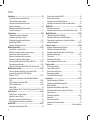 2
2
-
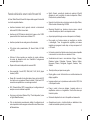 3
3
-
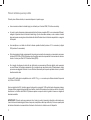 4
4
-
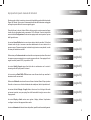 5
5
-
 6
6
-
 7
7
-
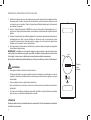 8
8
-
 9
9
-
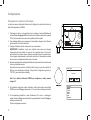 10
10
-
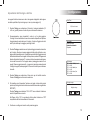 11
11
-
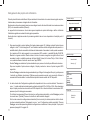 12
12
-
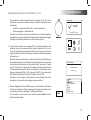 13
13
-
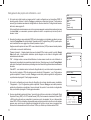 14
14
-
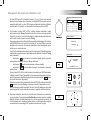 15
15
-
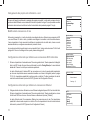 16
16
-
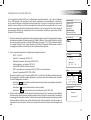 17
17
-
 18
18
-
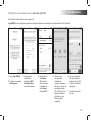 19
19
-
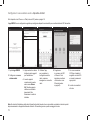 20
20
-
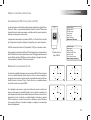 21
21
-
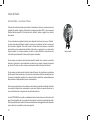 22
22
-
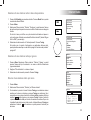 23
23
-
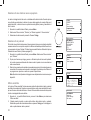 24
24
-
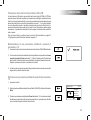 25
25
-
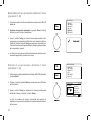 26
26
-
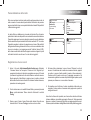 27
27
-
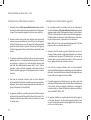 28
28
-
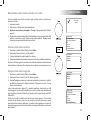 29
29
-
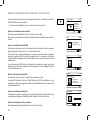 30
30
-
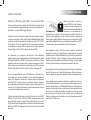 31
31
-
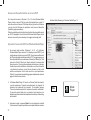 32
32
-
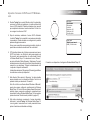 33
33
-
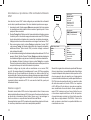 34
34
-
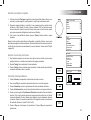 35
35
-
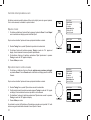 36
36
-
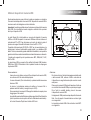 37
37
-
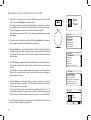 38
38
-
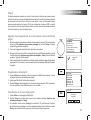 39
39
-
 40
40
-
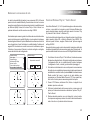 41
41
-
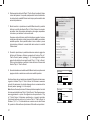 42
42
-
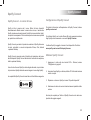 43
43
-
 44
44
-
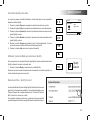 45
45
-
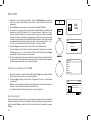 46
46
-
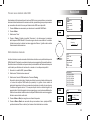 47
47
-
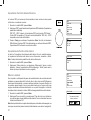 48
48
-
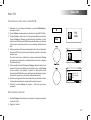 49
49
-
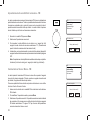 50
50
-
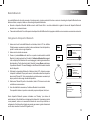 51
51
-
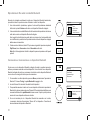 52
52
-
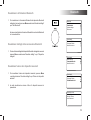 53
53
-
 54
54
-
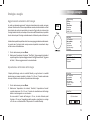 55
55
-
 56
56
-
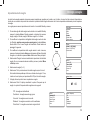 57
57
-
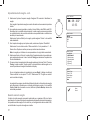 58
58
-
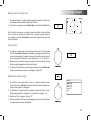 59
59
-
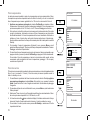 60
60
-
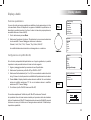 61
61
-
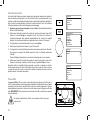 62
62
-
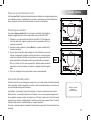 63
63
-
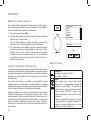 64
64
-
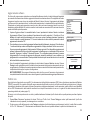 65
65
-
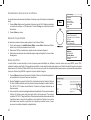 66
66
-
 67
67
-
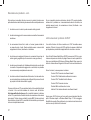 68
68
-
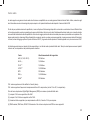 69
69
-
 70
70
-
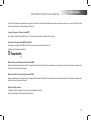 71
71
-
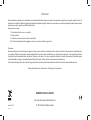 72
72
Roberts Stream 94i( Rev.1) Guida utente
- Categoria
- Radio
- Tipo
- Guida utente
- Questo manuale è adatto anche per
Documenti correlati
-
Roberts S300 Guida utente
-
Roberts Stream 218( Rev.1a) Guida utente
-
Roberts Stream 67( Rev.2) Guida utente
-
Roberts Stream 67( Rev.1.a) Guida utente
-
Roberts Ortus 2( Rev.1a) Guida utente
-
Roberts OrtusTime( Rev.1) Guida utente
-
Roberts I-stream 3( Rev.1) Guida utente
-
Roberts Revival i-Stream 2( Rev.3) Guida utente
-
Roberts Stream 93i( Rev.1) Guida utente
-
Roberts Revival RD70 Guida utente
Altri documenti
-
Renkforce AC750 Manuale del proprietario
-
Renkforce AC1200 Manuale del proprietario
-
Denver CRD-510 Manuale utente
-
Denver MIR-260DARKWOOD Manuale utente
-
PURE 108SS Guida utente
-
Fujitsu UTY-RNRGZ2 Istruzioni per l'uso
-
Telefunken D43F470J4CW Manuale del proprietario
-
Philips DTP2130/31 Manuale utente
-
GAOMON M1230 Manuale utente
-
Palazzetti EcoFire IDRO Installation, User And Maintenance Manual